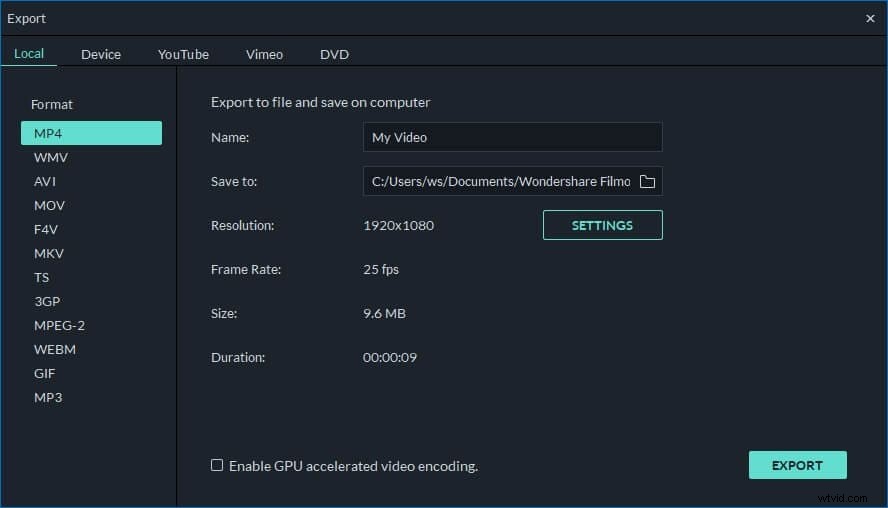L'audio peut grandement améliorer la qualité de la perception d'une vidéo, qu'il s'agisse d'un film, d'une publicité ou d'une présentation vidéo. Donc, si toute votre vidéo est silencieuse, ajoutez simplement la vidéo à l'audio pour la rendre plus intéressante. Avec Wondershare Filmora (à l'origine Wondershare Video Editor), vous pouvez facilement ajouter divers formats vidéo à une piste audio au format MP3, WMA, OGG ou FLAC et l'enregistrer en tant que nouveau fichier.
Téléchargement gratuit de Wondershare Filmora (à l'origine Wondershare Video Editor) et apprenez à combiner l'audio et la vidéo en quelques étapes.
1 Importez vos fichiers vidéo et audio
Importez vos fichiers vidéo et audio dans ce logiciel de montage. Wondershare Filmora (à l'origine Wondershare Video Editor) vous facilite la tâche en recherchant vos fichiers vidéo et audio. Cliquez simplement sur le bouton "Importer", utilisez le menu Fichier et sélectionnez le fichier cible. Vous pouvez également faire glisser et déposer directement vos fichiers dans le programme.
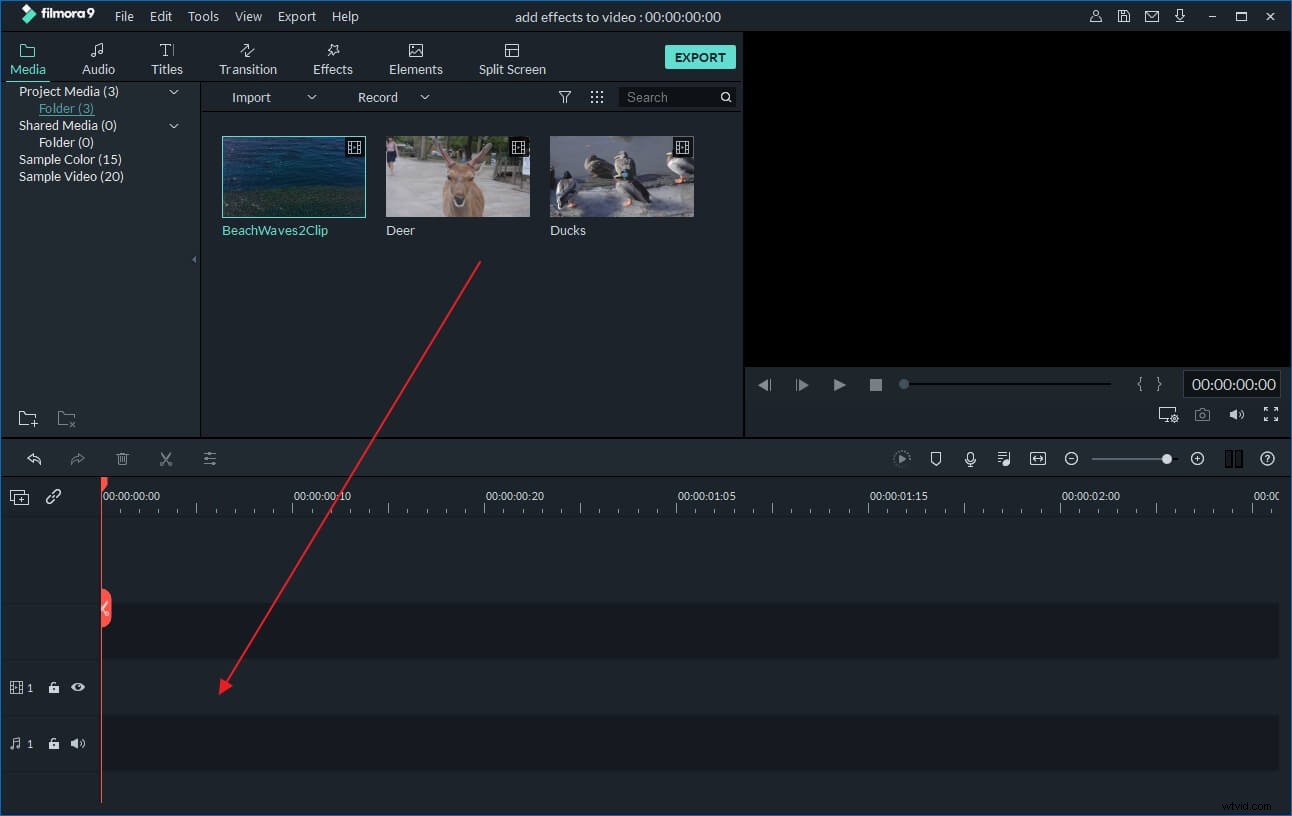
2 Commencez à ajouter votre vidéo à l'audio
Faites glisser et déposez vos fichiers vidéo sur la chronologie de la vidéo. Avant d'ajouter de la vidéo à l'audio, vos fichiers vidéo peuvent avoir besoin d'être modifiés. Vous pouvez utiliser cet éditeur vidéo pour ajouter des clips ensemble, couper des sections ou modifier toute autre fonctionnalité.
Ajoutez ensuite le fichier audio à la chronologie audio. Recadrez et organisez la musique pour l'adapter à votre vidéo. Pour éditer davantage votre fichier audio, double-cliquez dessus pour définir les effets de fondu entrant/sortant, l'accélérer/le ralentir et régler le volume dans la fenêtre contextuelle.
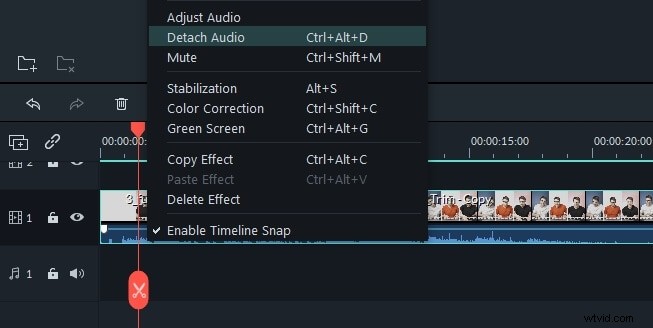
Vous pouvez également enregistrer une narration en voix off directement dans votre vidéo. Pour enregistrer une voix off, cliquez sur le bouton "Enregistrer", désigné par une icône de microphone dans la barre d'outils, pour ouvrir la fenêtre Voiceover. Choisissez ensuite votre appareil d'enregistrement dans le menu déroulant et cliquez sur le bouton rouge pour commencer à enregistrer votre voix off. Cliquez sur OK pour l'enregistrer et revenir à l'interface principale. Vous constaterez que la voix off sera automatiquement ajoutée à vos fichiers vidéo et vous pourrez régler sa position, son volume, etc., comme n'importe quel fichier audio.
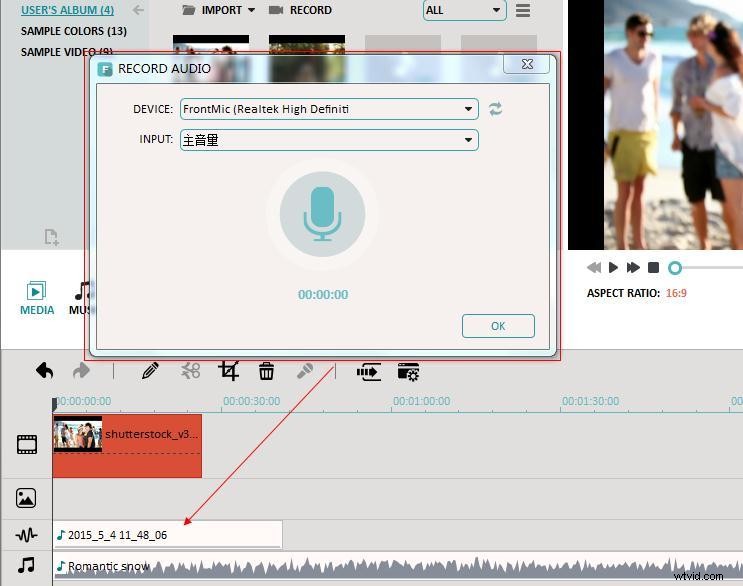
3 Enregistrer ou exporter votre nouvelle vidéo
Cliquez sur le bouton "Jouer" pour prévisualiser le résultat. Si vous êtes satisfait, cliquez sur le bouton "Créer" pour entrer dans la fenêtre de sortie. Comme vous le voyez, quatre choix d'exportation vous sont proposés :enregistrez la vidéo dans les formats vidéo habituels de votre choix, exportez la vidéo pour la lire sur différents appareils mobiles, gravez la vidéo sur un disque DVD ou partagez la vidéo sur YouTube ou Facebook instantanément. Choisissez un mode de sortie et cliquez sur le bouton "Créer pour exporter votre nouvelle vidéo.